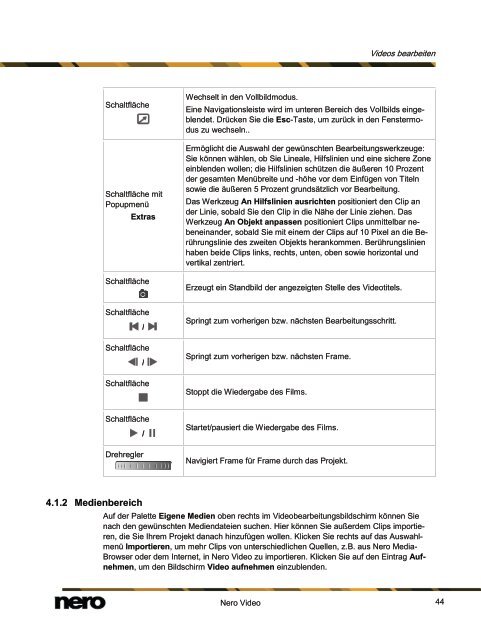Nero Video
Nero Video
Nero Video
Sie wollen auch ein ePaper? Erhöhen Sie die Reichweite Ihrer Titel.
YUMPU macht aus Druck-PDFs automatisch weboptimierte ePaper, die Google liebt.
Schaltfläche<br />
Schaltfläche mit<br />
Popupmenü<br />
Extras<br />
Schaltfläche<br />
Schaltfläche<br />
/<br />
Schaltfläche<br />
/<br />
Schaltfläche<br />
Schaltfläche<br />
Drehregler<br />
4.1.2 Medienbereich<br />
/<br />
Wechselt in den Vollbildmodus.<br />
<strong>Nero</strong> <strong>Video</strong><br />
<strong>Video</strong>s bearbeiten<br />
Eine Navigationsleiste wird im unteren Bereich des Vollbilds eingeblendet.<br />
Drücken Sie die Esc-Taste, um zurück in den Fenstermodus<br />
zu wechseln..<br />
Ermöglicht die Auswahl der gewünschten Bearbeitungswerkzeuge:<br />
Sie können wählen, ob Sie Lineale, Hilfslinien und eine sichere Zone<br />
einblenden wollen; die Hilfslinien schützen die äußeren 10 Prozent<br />
der gesamten Menübreite und -höhe vor dem Einfügen von Titeln<br />
sowie die äußeren 5 Prozent grundsätzlich vor Bearbeitung.<br />
Das Werkzeug An Hilfslinien ausrichten positioniert den Clip an<br />
der Linie, sobald Sie den Clip in die Nähe der Linie ziehen. Das<br />
Werkzeug An Objekt anpassen positioniert Clips unmittelbar nebeneinander,<br />
sobald Sie mit einem der Clips auf 10 Pixel an die Berührungslinie<br />
des zweiten Objekts herankommen. Berührungslinien<br />
haben beide Clips links, rechts, unten, oben sowie horizontal und<br />
vertikal zentriert.<br />
Erzeugt ein Standbild der angezeigten Stelle des <strong>Video</strong>titels.<br />
Springt zum vorherigen bzw. nächsten Bearbeitungsschritt.<br />
Springt zum vorherigen bzw. nächsten Frame.<br />
Stoppt die Wiedergabe des Films.<br />
Startet/pausiert die Wiedergabe des Films.<br />
Navigiert Frame für Frame durch das Projekt.<br />
Auf der Palette Eigene Medien oben rechts im <strong>Video</strong>bearbeitungsbildschirm können Sie<br />
nach den gewünschten Mediendateien suchen. Hier können Sie außerdem Clips importieren,<br />
die Sie Ihrem Projekt danach hinzufügen wollen. Klicken Sie rechts auf das Auswahlmenü<br />
Importieren, um mehr Clips von unterschiedlichen Quellen, z.B. aus <strong>Nero</strong> Media-<br />
Browser oder dem Internet, in <strong>Nero</strong> <strong>Video</strong> zu importieren. Klicken Sie auf den Eintrag Aufnehmen,<br />
um den Bildschirm <strong>Video</strong> aufnehmen einzublenden.<br />
44